Najlepsze programy do konwersji plików WMA na M4A dla systemów Windows i Mac
WMA, co oznacza Windows Media Audio, to kodek audio opracowany przez firmę Microsoft. Często występuje w systemach Windows, które są obsługiwane przez iTunes. To, co jest tak dobre w tym formacie, to to, że może zachować doskonałe efekty odtwarzania nawet przy niskiej przepływności. Jest to również doskonały format, zwłaszcza gdy musisz ponownie sformatować WMA na inny kodek, który działa z niską przepływnością, ale z jakością.
W rzeczywistości możesz tworzyć niezabezpieczone utwory Apple, konwertując je do formatu M4A. Jak wiemy, piosenki M4A w iTunes Store są kupowane i trzeba wyłożyć trochę pieniędzy. Konwersja zamiast tego pomoże Ci zaoszczędzić pieniądze. Dlatego w tym przewodniku przedstawimy praktyczne narzędzia do konwersji WMA do M4A z kompleksowymi i uproszczonymi krokami.
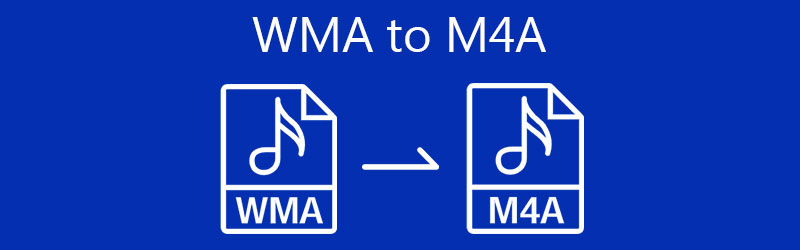
- Część 1. Wiedza ogólna o WMA i M4A
- Część 2. Najlepsze 3 sposoby konwersji WMA na M4A
- Część 3. Tabela porównawcza wśród 3 konwerterów
- Część 4. Często zadawane pytania dotyczące WMA do M4A
Część 1. Wiedza ogólna o WMA i M4A
Aby dowiedzieć się więcej o formatach plików WMA i M4A, poniżej znajduje się ogólna wiedza i interesujące fakty dotyczące podanych formatów. Sprawdź te szczegóły.
Anegdoty WMA
WMA może odnosić się do kodeka lub ogólnie do formatu. Ponieważ jest wspierany przez iTunes, może być świetnym rywalem dla formatu MP3. Zostało to pierwotnie stworzone przez Microsoft, aby konkurować z formatem MP3, chociaż jest mniej popularny niż plik MP3. Jak wspomniano, może działać dobrze przy niskiej przepływności, co oznacza wysoką jakość przy stosunkowo przenośnym rozmiarze pliku. Jedyną wadą jest to, że nie brzmi dobrze przy wysokiej częstotliwości.
Anegdoty o M4A
Reprezentujący skompresowany plik audio w formacie MPEG-4, M4A to rozszerzenie nazwy pliku, które jest standardowym dźwiękiem dla plików MP4. W tamtych czasach nie był popularny, dopóki Apple Inc. nie użył go po raz pierwszy w iPodzie i iTunes do piosenek z odpowiednim kodekiem, AAC lub ALAC. To, co jest tak intrygujące w tym formacie, to fakt, że jest to format skompresowany z bezstratną jakością dźwięku. Oznacza to, że możesz cieszyć się maksymalną jakością dźwięku, a jednocześnie przechowywać więcej utworów. Jedynym minusem jest to, że ma słabą kompatybilność z innymi urządzeniami.
Część 2. Najlepsze 3 sposoby konwersji WMA na M4A
1. Vidmore Video Converter
Pierwsza na liście jest Vidmore Video Converter. Ten program umożliwia konwersję prawie wszystkich plików audio i wideo do dowolnego pożądanego formatu z dużą szybkością. Pozwala to również wykonać konwersję wsadową bez martwienia się o liczbę konwersji, rozmiar pliku i długość pliku multimedialnego. Oprócz tych zalet narzędzie jest zintegrowane z przydatnymi funkcjami, takimi jak możliwość edycji dźwięku. Dzięki niemu możesz podzielić dźwięk na połówki i podzielić go na kilka łatwych do zarządzania segmentów. Ponadto narzędzie może służyć do łączenia wielu utworów w celu utworzenia listy odtwarzania z tych utworów. Dowiedz się więcej o tym programie, demonstrując proces bezpłatnej konwersji WMA na M4A.
Krok 1. Pobierz aplikację
Możesz pobrać program, klikając dowolny z przycisków bezpłatnego pobierania przedstawionych poniżej. Otwórz instalator, aby pomyślnie zainstalować program na swoim komputerze. Uruchom aplikację później.
Krok 2. Prześlij ścieżkę WMA
Następną rzeczą, którą chcesz zrobić, jest załadowanie ścieżki WMA, którą chcesz przekonwertować. Aby to zrobić, kliknij Plus przycisk podpisu z głównego interfejsu lub przeciągnij i upuść plik docelowy.
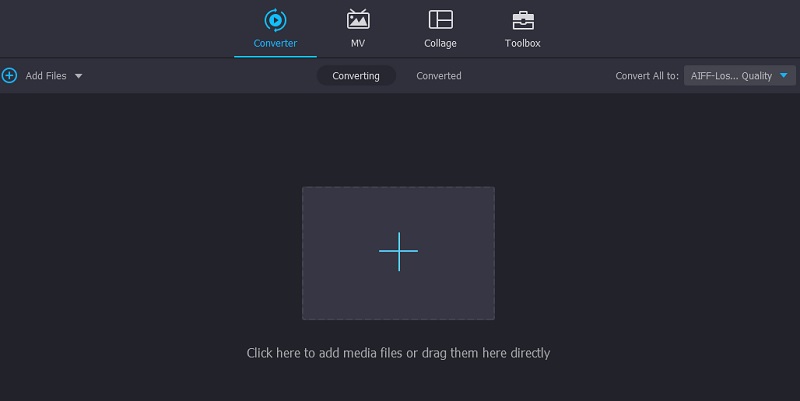
Krok 3. Wybierz format wyjściowy
Następnie przejdź do Profil menu znajdujące się w prawym górnym rogu interfejsu. Następnie przejdź do Audio patka. Stąd wybierz M4A jako format wyjściowy. Następnie wybierz żądany profil audio. Opcjonalnie możesz stworzyć nowy profil lub edytować istniejące zgodnie z własnymi preferencjami.
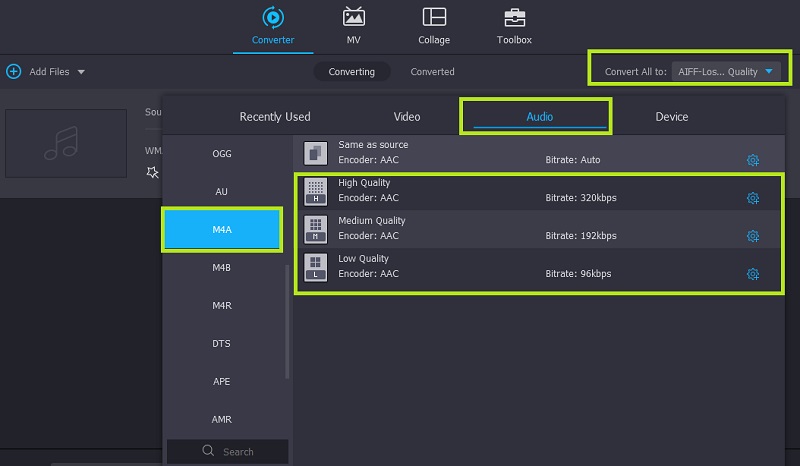
Krok 4. Konwertuj WMA na M4A
Gdy wszystko jest ustawione, możesz teraz przystąpić do konwersji pliku multimedialnego. Wybierz najpierw miejsce docelowe dla przekonwertowanego pliku audio i kliknij Skonwertuj wszystko przycisk, aby rozpocząć konwersję. Po krótkiej chwili powinieneś być w stanie odtworzyć dźwięk.
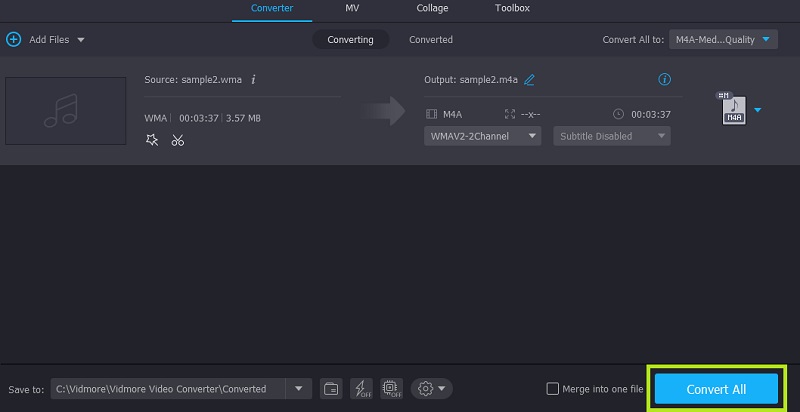
2. Darmowy konwerter wideo Vidmore
Innym idealnym kandydatem jest Darmowy konwerter wideo Vidmore. Jest to fajny konwerter WMA na M4A online, który nie wymaga rejestracji przed użyciem programu. Oznacza to, że możesz przetwarzać swoje pliki całkowicie za darmo. Jeśli chcesz, możesz edytować parametry wybranego profilu audio. Oprócz dźwięku najlepiej jest również konwertować pliki wideo z obsługą dostosowywania ustawień wideo, takich jak liczba klatek na sekundę, rozdzielczość, koder itp. Dowiedz się, jak korzystać z tego programu, wykonując czynności podane poniżej.
Krok 1. Uzyskaj dostęp i pobierz Launcher
Aby uzyskać dostęp do narzędzia, musisz najpierw pobrać jego program uruchamiający. Aby to zrobić, otwórz przeglądarkę internetową na swoim komputerze i przejdź do jej oficjalnej strony internetowej. Na stronie głównej kliknij Dodaj pliki do konwersji przycisk, po którym następuje Ściągnij z wyskakującego okienka. Zainstaluj program uruchamiający po zakończeniu pobierania.
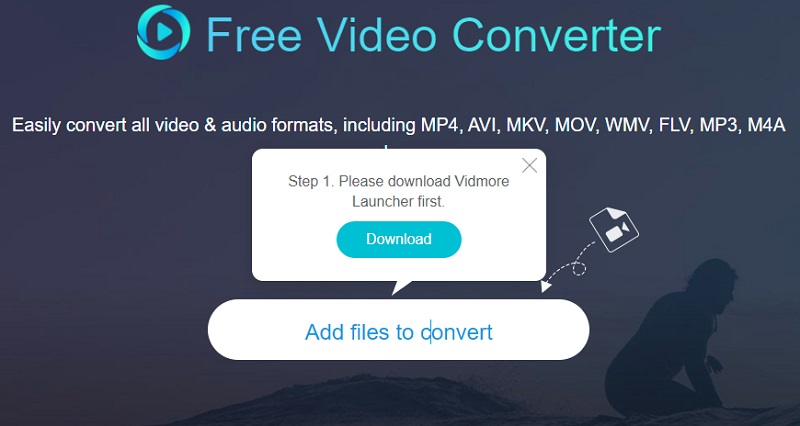
Krok 2. Załaduj plik WMA
Po uruchomieniu programu uruchamiającego pojawi się monit o przesłanie pliku, otwierając Przeglądarka plików. Teraz zlokalizuj i wybierz docelowy plik WMA.
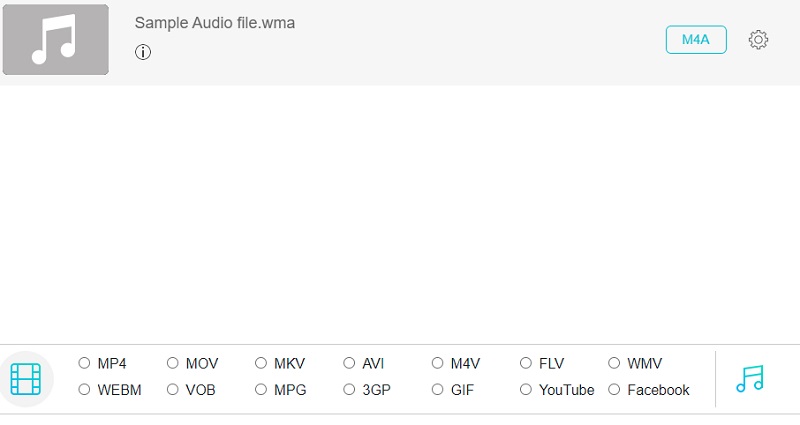
Krok 3. Wybierz format wyjściowy
Następnie kliknij Muzyka po lewej stronie interfejsu konwersji. Następnie powinna pojawić się lista dostępnych formatów audio. Zaznacz na M4A przycisk opcji i naciśnij Konwertować przycisk. Początkowo ustawisz folder wyjściowy, a następnie rozpocznie się proces konwersji, gdy tylko naciśniesz Konwertować przycisk jeszcze raz.
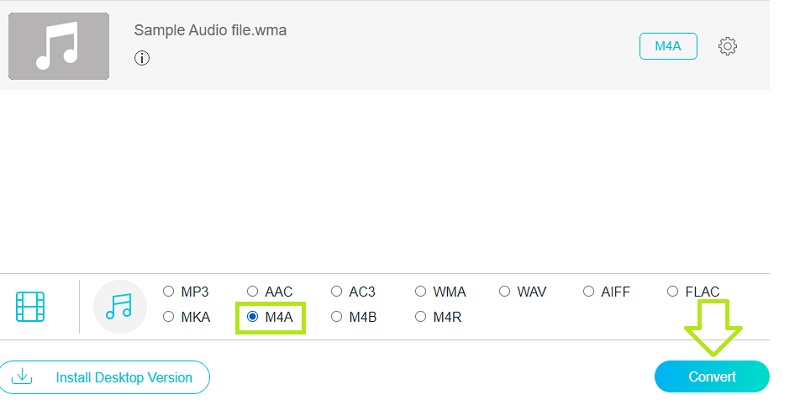
3. iTunes
Jeśli używasz komputera Mac do przeprowadzenia konwersji, powinieneś dowiedzieć się, jak przekonwertować WMA na M4A w iTunes. Tak, ten program jest również w stanie konwertować pliki multimedialne, z wyjątkiem możliwości przesyłania strumieniowego, do których przede wszystkim zostało opracowane narzędzie. Jako konwerter ułatwia konwersję plików multimedialnych do AIFF, AAC, MP3 i wielu innych. Dodatkowo możesz dostosować parametry, w których możesz edytować częstotliwość próbkowania, wielkość próbki i kanały. Oto jak przekonwertować WMA na M4A na Macu za pomocą iTunes.
Krok 1. Uruchom aplikację iTunes na komputerze i prześlij plik WMA, który chcesz przekonwertować na M4A. Po prostu przejdź do Plik > Dodaj plik do biblioteki. Wybierz plik docelowy, aby go przesłać.
Krok 2. Na tej samej stronie kliknij Edytować opcję i przejdź do Preferencje. Otworzyć Importuj ustawienia menu i ustaw Importuj za pomocą do enkodera AAC.
Krok 3. Następnie wybierz plik WMA przesłany do biblioteki iTunes, a następnie otwórz Plik menu. Najedź kursorem myszy na Konwertować opcję i wybierz Utwórz wersję AAC.
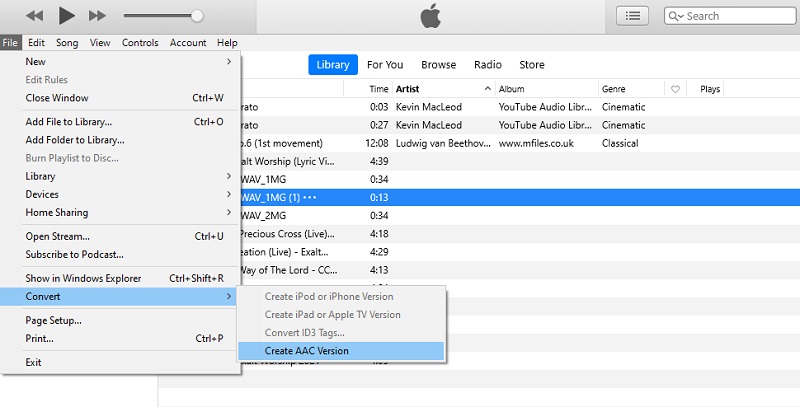
Część 3. Tabela porównawcza wśród 3 konwerterów
Poniżej znajduje się obszerna tabela, która pomoże Ci przeanalizować trzy wprowadzone narzędzia do konwersji WMA na M4A.
| Oprogramowanie do konwersji | Obsługiwane formaty | funkcje | Zgodność | Najlepszy dla |
| Vidmore Video Converter | Obsługuje ponad 200 formatów, w tym formaty audio i wideo | 1. Proces konwersji zasilany przez GPU 2. Edytuj audio/wideo 3. Utwórz pokaz slajdów | Windows i Mac | Najlepsze do konwersji i edycji plików multimedialnych |
| Darmowy konwerter wideo Vidmore | MP3, M4A, AAC, AC3, FLAC, WMA, WAV, AIFF, M4B, M4R, MKA i inne urządzenia | 1. Brak limitu liczby konwersji 2. Konwertuj pliki zbiorczo | Windows, Mac i Internet | Najlepsze do konwersji plików bez pobierania aplikacji |
| iTunes | AAC, AIFF, Apple Lossless, MP3 i WAV | 1. Edytuj parametry dźwięku 2. Konwertuj tagi ID3 | Windows i Mac | Najlepszy do przesyłania strumieniowego i może konwertować kilka plików multimedialnych |
Część 4. Często zadawane pytania dotyczące WMA do M4A
Jak mogę przekonwertować pliki WMA za pomocą programu Windows Media Player?
Chociaż narzędzie może być używane do słuchania plików multimedialnych audio, nie pozwala na konwersję, jak robi to iTunes.
Czy można odtwarzać pliki M4A w programie Windows Media Player?
Ponieważ pliki MP4 są obsługiwane przez WMP, można śmiało powiedzieć, że pliki M4A są rozpoznawane przez WMP. To dlatego, że standardowym dźwiękiem dla plików MP4 jest M4A.
Czy mogę edytować pliki M4A na komputerze z systemem Windows?
Tak. Dopóki zapisałeś pliki M4A na komputerze z systemem Windows, możesz użyć dowolnego edytora audio pobranego na komputer, aby pomóc ci obejść problem z plikami audio.
Wniosek
To tylko niektóre z najbardziej pomocnych i przydatnych programów, które pomogą Ci w konwersji WMA do M4A. Możesz wykonać to zadanie za pomocą programu komputerowego lub narzędzia online. Wybór odpowiedniego narzędzia będzie zależeć od Twoich preferencji.


